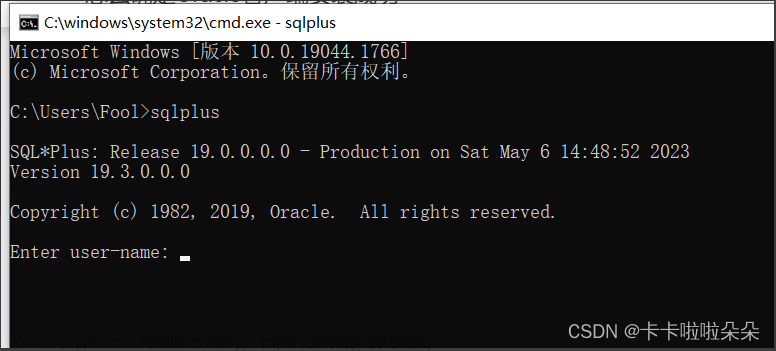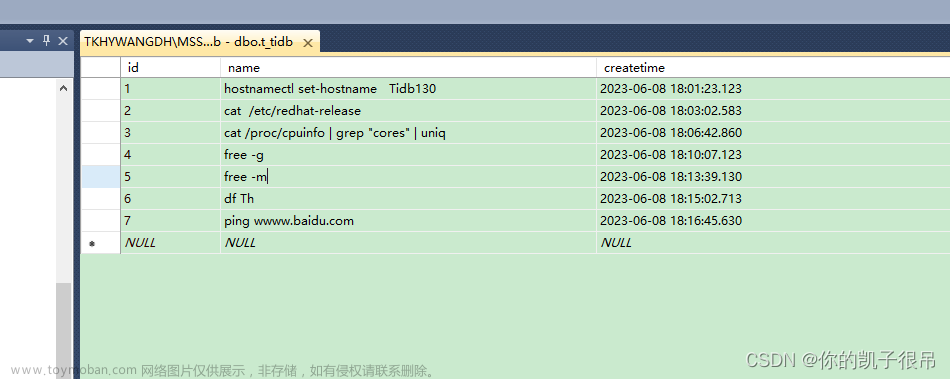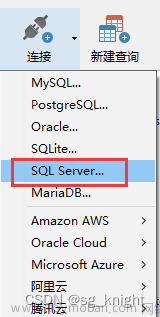前言:VsCode直接连接并操作数据库!最近使用公司的新电脑时,才发现好多东西需要重新下载 、配置,最近偶然接触到了 VsCode 的 Database Clinent 插件,可连接众多的服务,其中就支持连接到本地和远程的数据库,可视化操作、语句查询、导入、导出数据等基本功能集合,个人觉得是一个很强大的集合插件,由此编辑本篇文章。
一、在VsCode中安装插件
搜索 Database Clinent 然后直接下载即可

安装成功之后,会在左侧显示 Database 和 NOSQL 图标

二、尝试建立第一次连接本地数据库
点击 Database ,选择新建连接进入到连接的配置页面,在连接 MySql 时有 四个必填项,每一个连接都有不同的配置项,跟着配置即可。

配置完毕之后,点击连接

常见的连接错误返回:
Access denied for user 'root'@'localhost' (using password: YES) 密码或者账户不对。
connect ETIMEDOUT 请检查你输入的IP地址是否正确,是否可用。
Host * is not allowed to connect to this MySQL server 使用IP远程连接数据库无权限。
连接成功:
连接成功之后,在 Database 页面中,就可以直接查看连接的数据库,并在可视化页面中进行操作。
左边点击数据库可以导入也可导出SQl文件,在 tables 中也可进行语句操作以及字段配置。
需要的操作,基本这里都可以实现,没什么区别。

三、连接 Readis 数据库
 文章来源:https://www.toymoban.com/news/detail-754631.html
文章来源:https://www.toymoban.com/news/detail-754631.html
总结: 在 Database Clinent 其实不仅仅支持连接数据库并可视化操作,这里介绍的连接数据库仅仅片面,大家可以继续探索使用,此后在 VsCode 中发现了更加方便的插件时,会继续更新。文章来源地址https://www.toymoban.com/news/detail-754631.html
到了这里,关于VsCode连接Mysql、Redis、MariaDB、SQL Server等数据库并进行可视化操作。无需额外的去下载可视化数据软件了,VsCode前端很方便的插件!!!的文章就介绍完了。如果您还想了解更多内容,请在右上角搜索TOY模板网以前的文章或继续浏览下面的相关文章,希望大家以后多多支持TOY模板网!